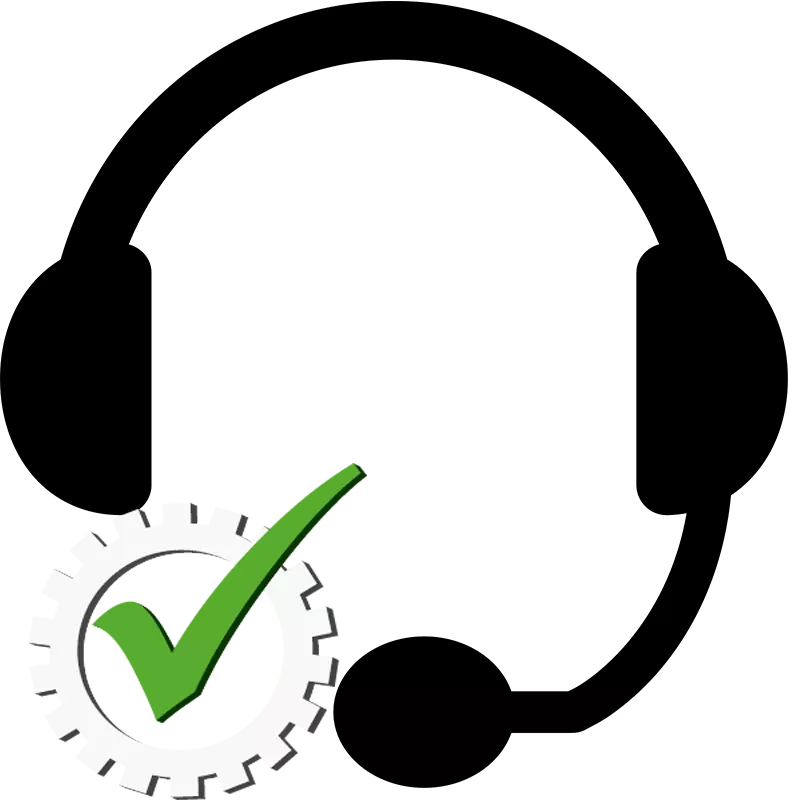
Saiki akeh pangguna nggunakake obrolan swara ing game utawa komunikasi karo wong liya nggunakake link video. Iki mbutuhake mikropon sing ora mung bisa tumindak minangka piranti sing kapisah, nanging uga bagean headset. Ing artikel iki, kita bakal nimbang kanthi rinci babagan sawetara cara kanggo mriksa mikropon ing headphone ing sistem operasi Windows 7.
Priksa mikropon ing headphone ing Windows 7
Pisanan sampeyan kudu nyambungake headphone menyang komputer. Umume model nggunakake rong jack 3,5 output, kanthi kapisah kanggo mikropon lan headphone, dheweke nyambung menyang konektor sing cocog ing kertu swara. Ora umum nggunakake output USB, masing-masing, nyambung menyang konektor USB gratis.

Sadurunge mriksa, sampeyan kudu ngatur mikropon, wiwit ora ana swara asring diiringi paramèter sing ora bener. Gampang banget kanggo ngetrapake prosedur iki, sampeyan mung kudu nggunakake salah sawijining cara lan nindakake sawetara tumindak sing gampang.
Waca liyane: Cara nyiyapake mikropon ing laptop
Sawise nyambung lan wis dikonfigurasi, sampeyan bisa nerusake mriksa mikropon ing headphone, iki ditindakake kanthi nggunakake sawetara cara sing gampang.
Cara 1: Skype
Akeh nggunakake Skype kanggo nelpon, supaya pangguna bakal luwih gampang ngatur piranti sing kasambung langsung ing program iki. Sampeyan mesthi duwe layanan tes echo / swara ing dhaptar kontak, ing ngendi sampeyan kudu nelpon kanggo mriksa kualitas mikropon. Pengumuman bakal ngeculake pandhuan, sawise woro-woro bakal dicenthang.
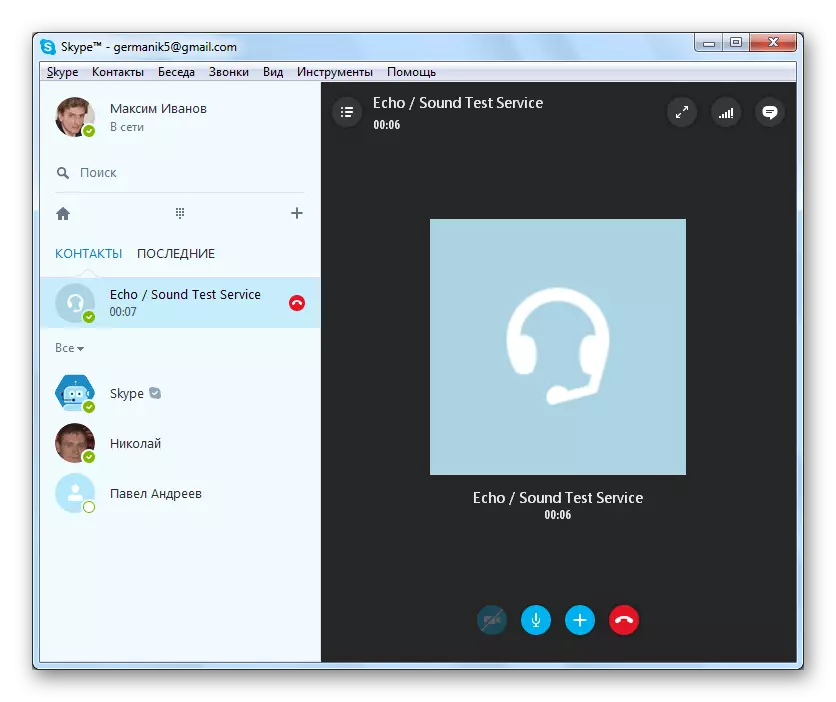
Waca liyane: Priksa mikropon ing program Skype
Sawise mriksa, sampeyan bisa langsung menyang obrolan utawa ngatur paramèter sing ora puas utawa langsung liwat setelan Skype.
Yen program iki ora cocog karo sampeyan, disaranake njaluk kenal karo dhaptar piranti lunak sing padha, kanthi swara sing direkam saka mikropon ing headphone ing headphone.
Waca liyane: Program rekaman swara saka mikropon
Cara 4: Sistem
Nggunakake fungsi Windows 7 sing dibangun, piranti ora mung dikonfigurasi, nanging uga dicenthang. Priksa gampang ditindakake, sampeyan mung kudu nindakake sawetara tumindak sing gampang:
- Bukak "Miwiti" lan pindhah menyang "Panel Kontrol".
- Klik ing "swara".
- Menyang "Rekam" tab, klik-tengen ing piranti aktif banjur pilih "Properties".
- Ing tab "Rungokake", aktifake piranti "ngrungokake" iki lan aja lali aplikasi setelan sing dipilih. Saiki swara mikropon sing bakal ditularake menyang pamicara utawa headphone sing disambung, sing bakal ngidini sampeyan ngrungokake lan priksa manawa swara kasebut.
- Yen volume ora cocog karo sampeyan, utawa swara dirungokake, banjur menyang tab lapisan sabanjure banjur satur parameter mikropon sing dibutuhake. Amplifikasi "mikropon" ora dianjurake kanggo ditambahake ing ndhuwur 20 DB, amarga kakehan swara wiwit katon lan swara kasebut disingkirake.
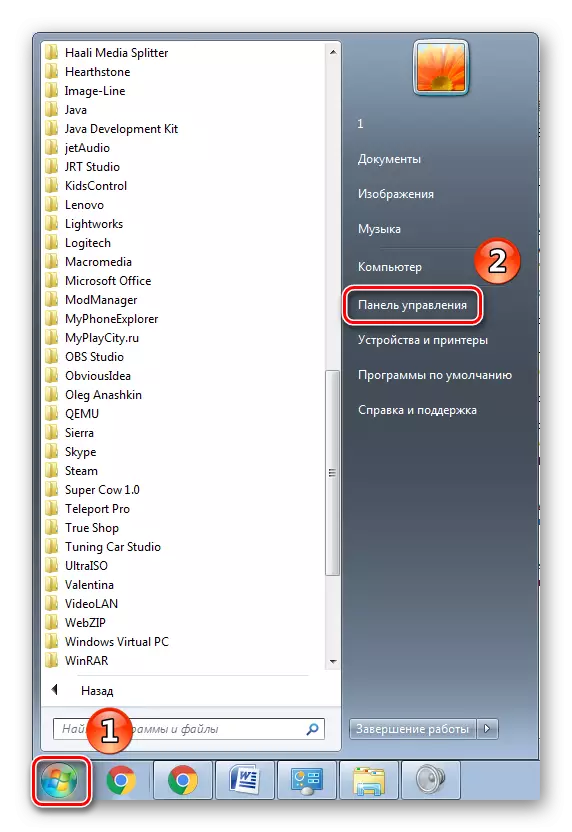
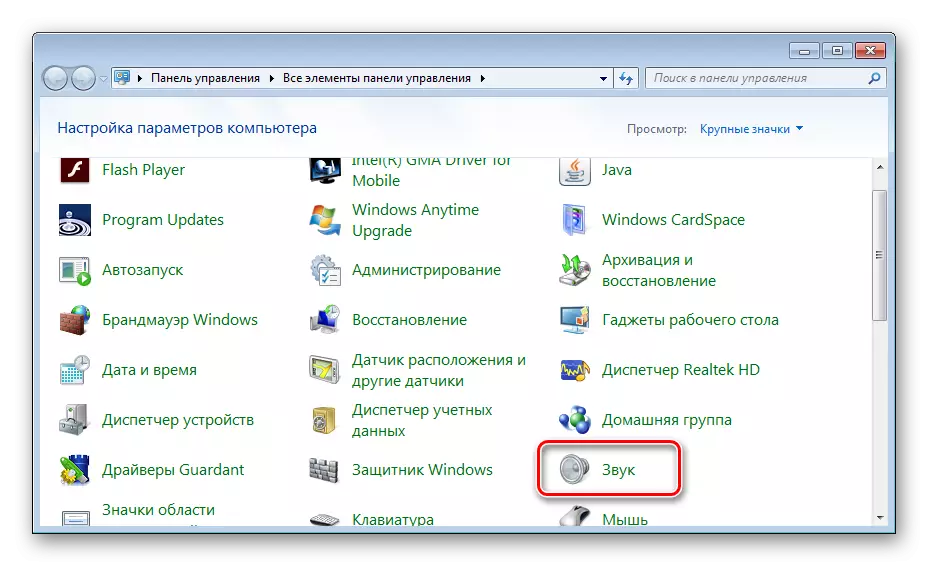

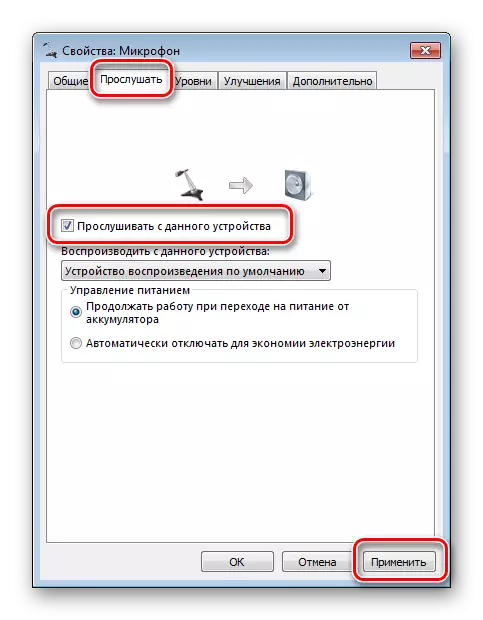
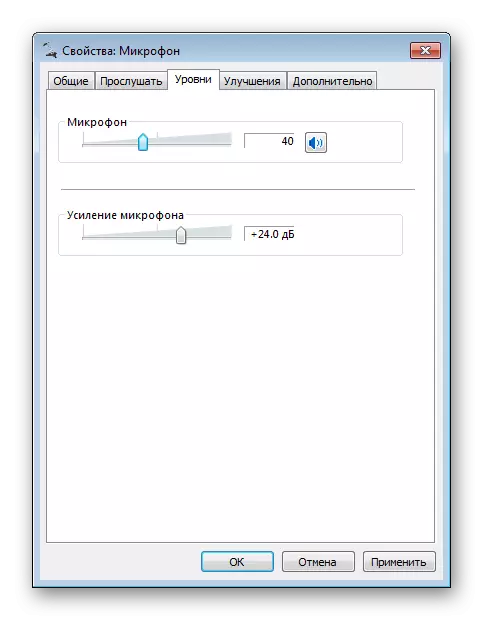
Yen data ora cukup kanggo mriksa piranti sing kasambung, disaranake nggunakake cara liya nggunakake piranti lunak tambahan utawa layanan online.
Ing artikel iki, kita nyemak papat cara utama kanggo mriksa mikropon ing headphone ing Windows 7. Saben wong sing cukup prasaja lan ora mbutuhake katrampilan tartamtu. Sampeyan cukup kanggo nuruti pandhuan lan kabeh bakal dadi. Sampeyan bisa milih salah sawijining cara sing cocog karo sampeyan.
